Τα προϊόντα της Apple σας επιτρέπουν να τραβάτε ελεύθερα βίντεο με υψηλή ανάλυση για να αποθηκεύσετε τις ιδιαίτερες στιγμές, να καταγράψετε το όμορφο τοπίο κατά τη διάρκεια του ταξιδιού σας ή να απομνημονεύσετε τις σεβαστές περιστάσεις. Μετά τη λήψη, το iMovie μπορεί να σας βοηθήσει να επεξεργαστείτε το βίντεό σας και να το βελτιώσετε. Επιπλέον, το iCloud σάς προσφέρει έναν εξαιρετικό τρόπο αποθήκευσης των σημαντικών φωτογραφιών, μουσικής, βίντεο και άλλων αρχείων.
Ωστόσο, ξέρετε πώς να μοιραστείτε το iMovie στο iCloud?
Τα βίντεο στη συσκευή σας iOS θα αποδειχθούν έλλειψη χώρου αποθήκευσης. Και η λανθασμένη διαγραφή ή μόλυνση από ιούς μπορεί εύκολα να αφαιρέσει αυτές τις καλές αναμνήσεις. Επομένως, καλύτερα να συγχρονίσετε βίντεο iMovie με το iCloud. Ακόμα δεν ξέρετε πώς να το κάνετε; Μην ανησυχείς. Θα σας δείξουμε πώς να συγχρονίσετε το iMoive με το iCloud. Απλώς συνεχίστε να διαβάζετε για να βρείτε αυτό που χρειάζεστε.

Εάν έχετε εγκαταστήσει την εφαρμογή iMovie στη συσκευή σας iOS, μπορείτε να μοιραστείτε απευθείας το iMovie στο iCloud στο iPhone ή το iPad σας. Ακολουθήστε τον παρακάτω οδηγό για να μοιραστείτε το βίντεο iMovie στο iCloud.
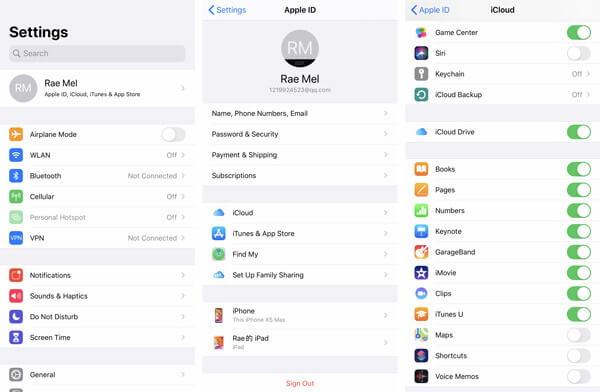
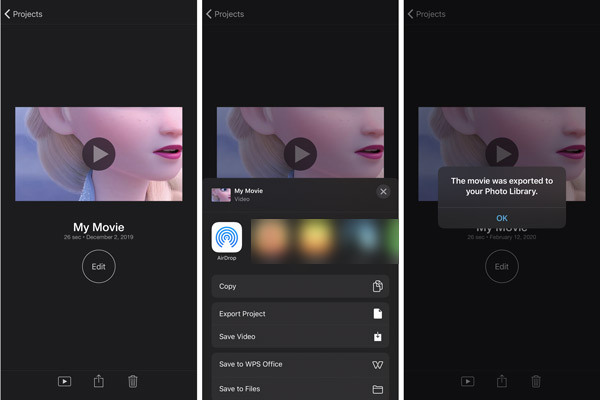
Το iMovie μπορεί να είναι μια καλή επιλογή όταν θέλετε να επεξεργαστείτε τα βίντεό σας σε Mac. Το iMovie μπορεί να γυαλίσει τα βίντεό σας με επαγγελματικά εφέ με θέμα, τίτλο, υπότιτλο, εικόνες και βίντεο κλιπ σχεδιασμένα από την Apple. Μετά την επεξεργασία, μπορείτε να ανεβάσετε το βίντεό σας στο Facebook/Vimeo/CNN iReport, να εγγράψετε το iMovie σε DVD, να το μοιραστείτε στο iTunes και πολλά άλλα. Από αυτό το μέρος, μπορείτε να μάθετε πώς να μοιράζεστε το iMovie στο iCloud σε Mac.
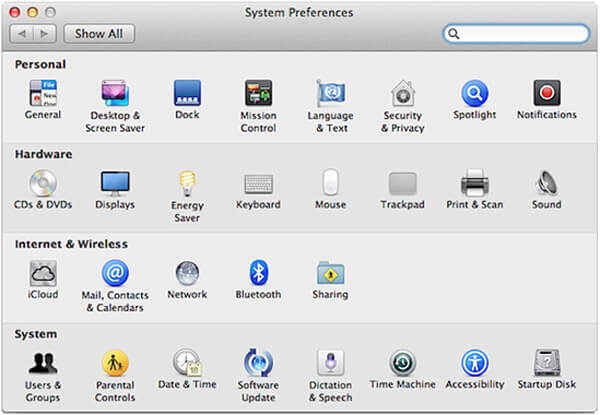
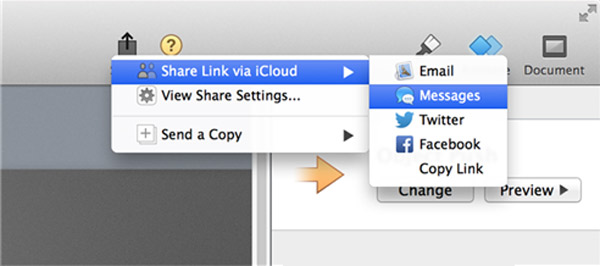

Λήψεις
Aiseesoft iPhone Μεταφορά δεδομένων
100% ασφαλής. Χωρίς διαφημίσεις.
100% ασφαλής. Χωρίς διαφημίσεις.
Υπάρχει όριο μεγέθους για το iMovie;
Όχι. Στην πραγματικότητα δεν υπάρχει όριο μεγέθους για το iMovie. Το όριο μεγέθους για το iMovie καθορίζεται σε μεγάλο βαθμό από τον αποθηκευτικό χώρο στη συσκευή σας.
Αποθηκεύει αυτόματα το iMovie στο iCloud;
Εάν έχετε ενεργοποιήσει την επιλογή φωτογραφιών iCloud στη συσκευή σας iOS, θα μεταφορτωθεί αυτόματα στο iCloud μόλις ολοκληρωθούν τα έργα iMovie.
Πού αποθηκεύονται τα έργα iMovie;
Όλα τα έργα iMovie θα αποθηκευτούν αυτόματα στη βιβλιοθήκη iMovie. Απλώς μεταβείτε στην Αρχική σελίδα (το όνομά σας)> Ταινίες> Βιβλιοθήκη iMovie για να ελέγξετε τα έργα σας.

Το καλύτερο λογισμικό μεταφοράς iOS για τη διαχείριση και μεταφορά αρχείων iOS από iPhone / iPad / iPod στον υπολογιστή σας ή αντίστροφα χωρίς εκτέλεση του iTunes.
100% ασφαλής. Χωρίς διαφημίσεις.
100% ασφαλής. Χωρίς διαφημίσεις.